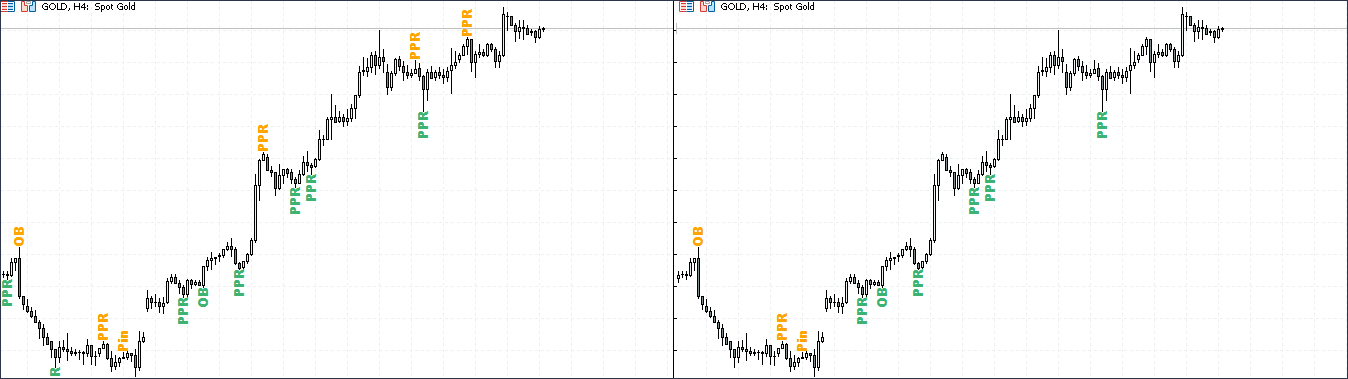Индикатор Price Action Finder Multi это индикатор точек входа, который ищет и отображает паттерны системы Price Action сразу на десятках торговых инструментов и на всех стандартных таймфреймах: (m1, m5, m15, m30, H1, H4, D1, Wk, Mn). Найденные паттерны индикатор помещает в таблицу в нижней части экрана. Кликая на названия паттерна в таблице вы можете перемещаться на график, где этот паттерн находится.
Price Action. Список паттернов
- Пин бар (Pin)
- Внешний бар (OB)
- Внутренний бар (IB)
- PPR
- Force bar
- Повешенный (HM)
- Перевёрнутый молот (HR)
Логика работы индикатора. График
После помещения на график индикатор автоматически начнёт поиск паттернов Price Action. При нахождении паттерна индикатор сразу же отобразит его на графике цены. Восходящие паттерны индикатор отображает зелёным цветом, а нисходящие - оранжевым.
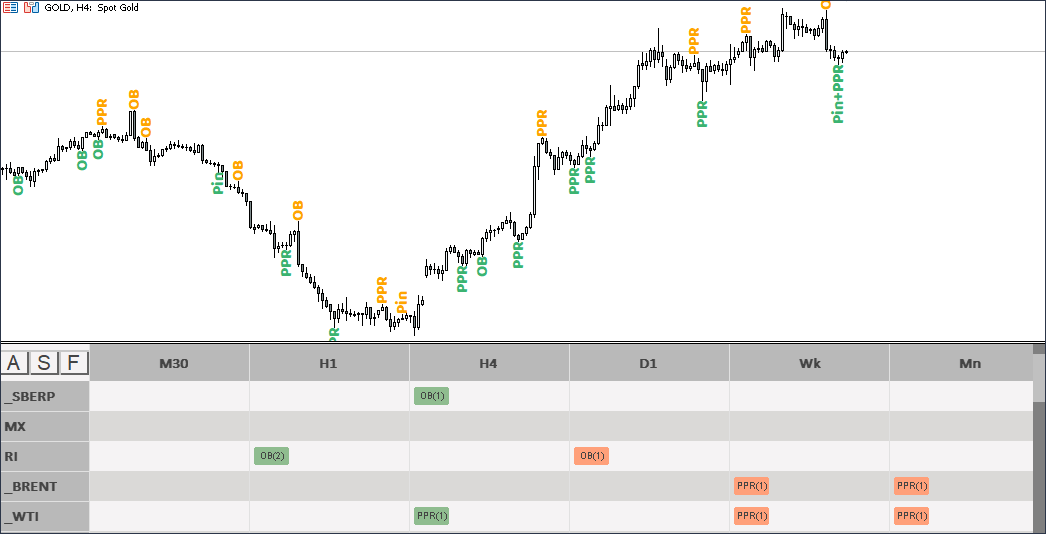
Количество паттернов. График
По умолчанию индикатор отображает паттерны только на последних 15 свечах. За это отвечает параметр "ShowLastBarsChart" = 15. По сути паттерны системы Price Action - это комбинация из 2-3 свечей. Поэтому, если вы хотите получать только актуальные паттерны, то можете изменить параметр "ShowLastBarsChart' на 5. Смотрите пример ниже:
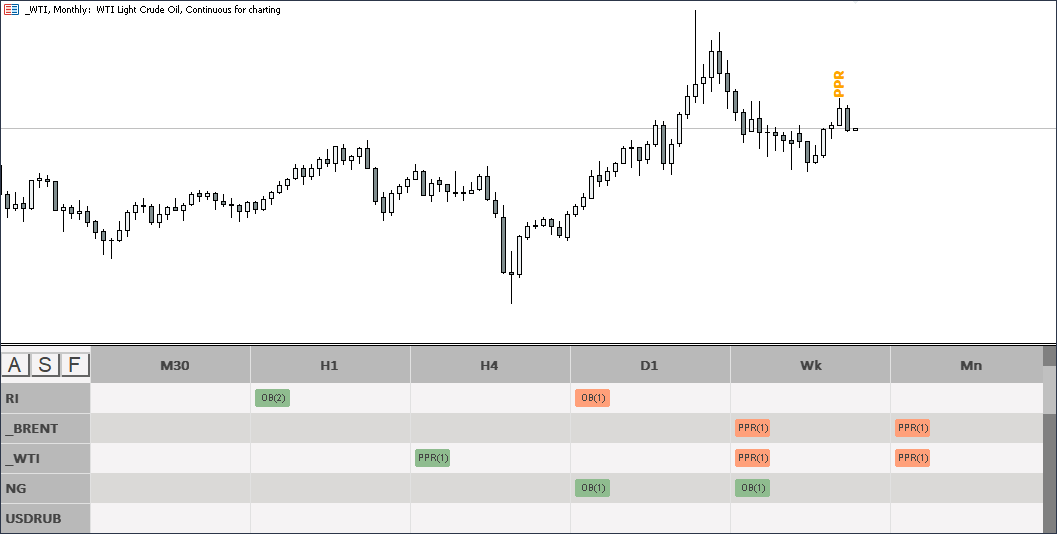
Если вы хотите посмотреть, как работает система на истории, то можете увеличить параметр "ShowLastBarsChart", например, на 1500.
Логика работы индикатора. Таблица
Основная задача "Price Action Finder Multi" - искать паттерны на всех возможных рынках и всех возможных диапазонах. Для реализации данной идеи мы сделали таблицу, куда попадает информация по всем найденным паттернам. Ниже на рисунке схематично указана её(таблицы) структура: 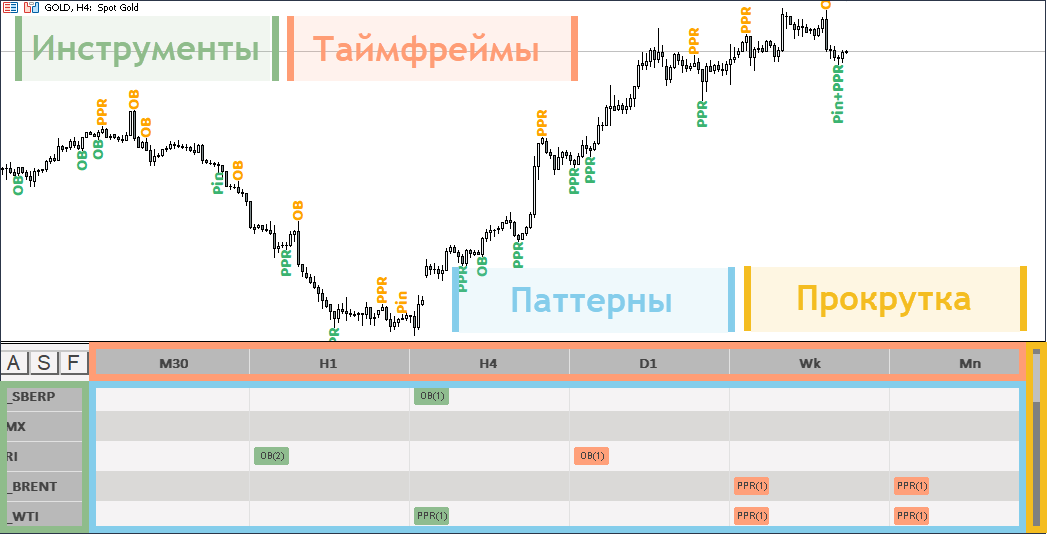
Инструменты
Можно использовать любые инструменты, которые позволяет брокер. Например, это могут быть валютные пары, акции, индексы, металлы, сырьё, криптовалюта и так далее. Для того, чтобы настроить список отображаемых инструментов, перейдите во внешние параметры индикатора и дважды кликните на поле со списком инструментов напротив "Symbols".
![]()
После двукратного нажатия поле с инструментами станет активным и вы сможете вписать нужные вам. Обращаю ваше внимание, что их нужно записывать через запятую и ровно так, как они указаны в обзоре рынка вашего брокера.
Таймфреймы
В индикаторе присутствуют только классические таймфреймы: m1, m5, m15, m30, H1, H4, D1, Wk, Mn. Их всех можно включать и выключать во внешних параметрах индикатора. Смотрите пример ниже:
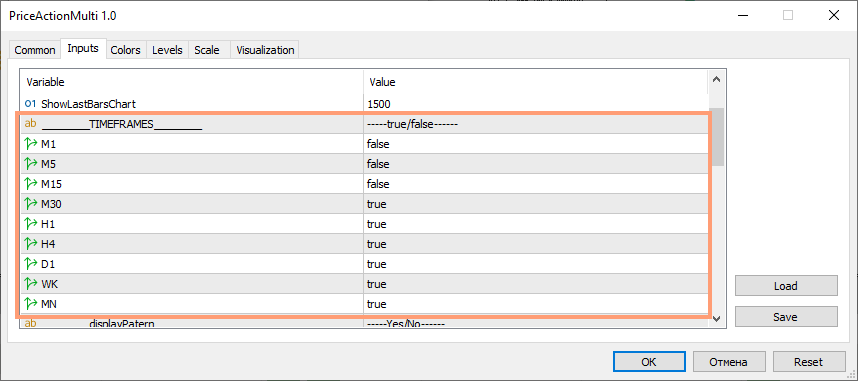
Паттерны
Все найденные паттерны попадают в ячейки таблицы индикатора. Паттерны на продажу отображаются красными квадратиками, а паттерны на покупку - зелёными. Справа от имени паттерна отображается его возраст в барах или свечах. При нажатии на паттерн, на графике над таблицей открывается нужный нам инструмент на нужном нам таймфрейме. Смотрите пример ниже:
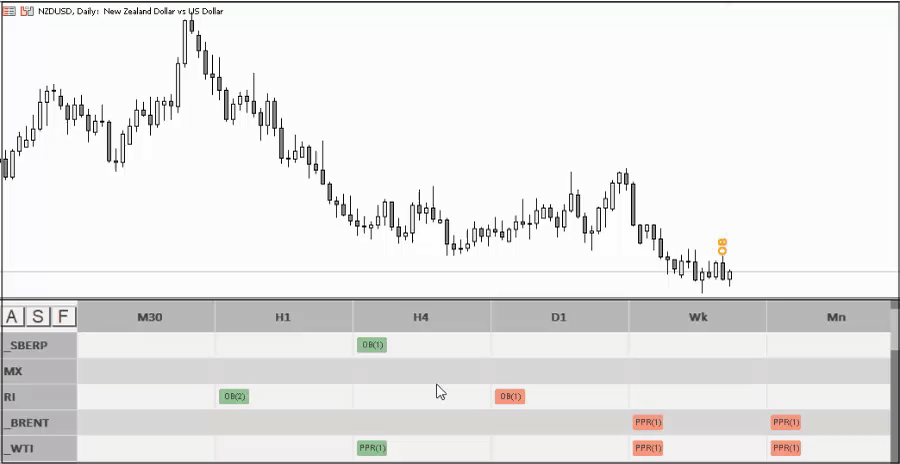
Скорость перехода
Обращаю ваше внимание, что при базовых настройках, при переходе с паттерна на паттерн в обоих версиях терминала тратится около 1 секунды. Базовые настройки предполагают следующие таймфреймы: m30, H1, H4, D1, Wk, Mn. При добавлении более мелких таймфреймов, таких, как m1, m5, m15, скорость перехода может уменьшиться, а сам переход станет в среднем 2-3 секунды.
Ручное сканирование
В ситуации, когда большая часть рынков закрыта(например, на выходных), автоматическое сканирование, которое обычно работает по умолчанию, работать не будет. В ручную просканировать графики можно при помощи нажатия на кнопку "S", расположенную в верхней левой части панели индикатора.

Прокрутка таблицы
В различных версиях терминала прокрутка таблицы осуществляется по-разному.
В версии для МТ5 индикатор работает наиболее удобным образом - скролл осуществляется при помощи колёсика мыши:
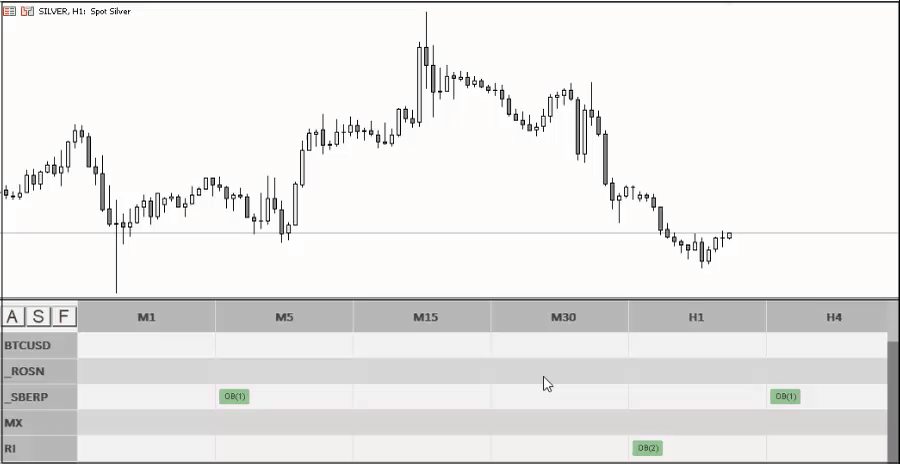
В версии для МТ4 скролл производится вручную при помощи перетаскивания мышкой ползунка справа.
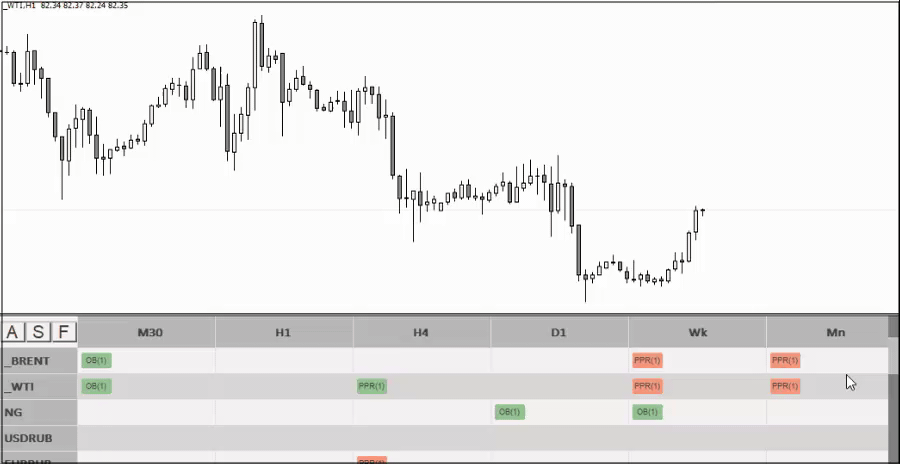
Первый запуск индикатора.
Перед запуском индикатора убедитесь, что на диске, где у вас установлен торговый терминал, достаточно свободного места. Требуется как минимум 20 гигабайт. Обусловлено это тем, что индикатор для поиска паттернов нуждается в котировках. Например, если индикатор анализирует 20 инструментов на 8 стандартных ценовых диапазонах, то в единицу времени ему требуются котировки с 240 графиков. А они занимают свободное место.
Также обращаю ваше внимание, что чем меньше анализируемый таймфрейм, тем больше котировок он требует. Поэтому, отказавшись от таймфреймов m1, m5 и m15, вы существенно уменьшите затраты индикатора. Данные котировки занимают большую часть свободного места. Индикатор будет работать быстрее и будет скачивать меньше информации.
Также при первом запуске индикатора может наблюдаться моргание прямоугольников с паттернами в таблице. Это объясняется тем, что индикатор пытается найти паттерны на графиках, котировки которых находятся в процессе скачивания. Как только этот процесс закончится - таблица перестанет моргать и индикатор перейдёт к нормальной работе.
Система Фильтров. Торговля по тренду
Систему Price Action рекомендуется использовать в большей степени в трендовой торговле. С этой целью мы реализовали в индикаторе систему фильтров, которая отфильтровывает контртрендовые сигналы и оставляет только трендовые.
Трендовое движение можно определить по разному. Например, при помощи индикатора Аллигатор или средней скользящей. Для нашего фильтра мы выбрали экспоненциальную среднюю скользящую с периодом 13. Данный фильтр использует в своей системе "Три Экрана" Александр Элдер.
В системе "Три Экрана" тренд фильтруется на один таймфрейм выше рабочего диапазона. Например, если мы входим на H4, то тренд мы определяем по D1. Если же мы входим на H1, то тренд фильтруется по H4.
Во внешних параметрах индикатора для каждого текущего таймфрейма вы можете выбрать трендовый таймфрейм.
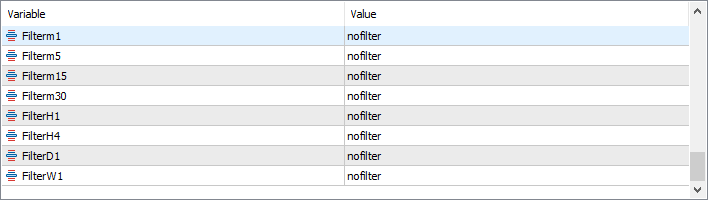
Для того, чтобы это сделать, кликните два раза на "nofilter" напротив каждого из таймфреймов и выберите таймфрейм по которому будет работать трендовый фильтр. Например, на картинке ниже для каждого таймфрейма я подобрал фильтр на один таймфрейм старше:

При желании вы можете поэкспериментировать с системой фильтров и выбрать, например, фильтрацию по текущему ценовому диапазону, но рекомендуется использовать именно настройки выше.
После настройки фильтров не забудьте их включить. Для этого нажмите кнопку "F" на панели индикатора.

Включенный фильтр. Пример на графике
Ниже на картинке вы можете увидеть разницу между включенным и выключенным фильтром. На графике слева фильтр выключен, а на графике справа - включен.
Обращаю ваше внимание, что на графике справа, где текущий таймфрейм - H4 и фильтр включен, индикатор отображает паттерны только на той части графика, которая находится выше средней скользящей на дневном таймфрейме.
Включенный фильтр. Пример в таблице
На примере ниже вы можете видеть как меняется положение дел в таблице при нажатии на кнопку фильтра. Все контртрендовые паттерны сразу удаляются и остаются только трендовые.
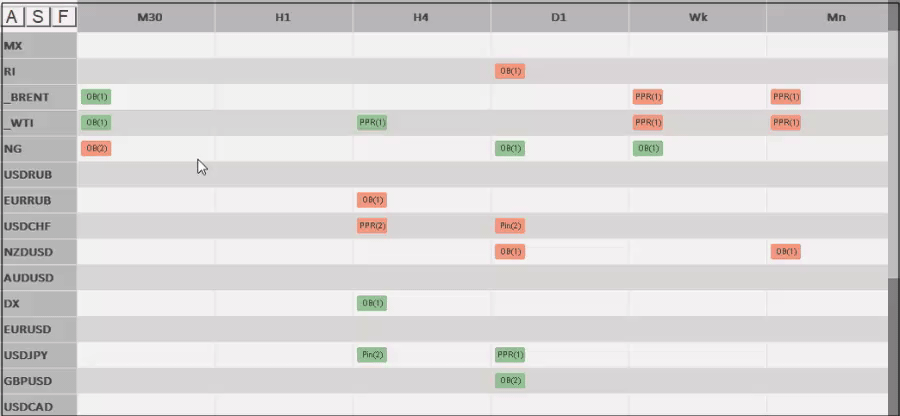
Система фильтров очень хорошо подойдёт для начинающих трейдеров, которые ещё не умеют определять тренд вручную. Более опытным же я рекомендую не использовать систему фильтров вообще, чтобы не пропустить контртрендовые сигналы, которые порой тоже могут быть весьма полезы.
Система Алертов. Описание
В индикаторе нами реализована система Алертов и Пуш уведомлений. Алерты активируются нажатием кнопочки "A" на панели индикатора. Пуш уведомления включаются во внешних параметрах индикатора. Параметр "UsePushWithAlert".

При появлении паттерна на графике цены индикатор оповестит вас об этом. При этом он укажет следующую информацию:
- Название паттерна
- Направление паттерна
- Инструмент, на котором появился паттерн
- Таймфрейм, на котором появился паттерн
- Возраст паттерна
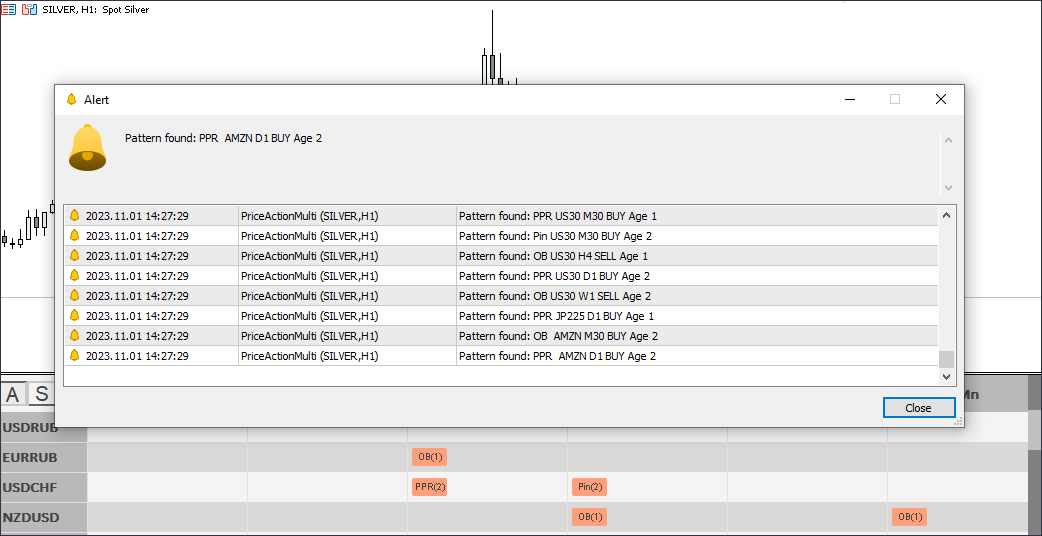
Система алертов. Первая активация
При первом нажатии на кнопку "A" индикатор оповестит вас о всех возможных паттернах, которые на текущий момент существуют на анализируемых им инструментах. Вы увидите приблизительно тоже самое, что отображается на картинке выше. После этого все эти паттерны индикатор запомнит и повторных алертов по ним вы больше не получите. Все дальнейшие алерты будут появляться постепенно в момент их формирования.
Внешние параметры
Автор: Siarhei Vashchylka. По всем вопросам пишите мне в личные сообщения. Также рекомендую подписаться на мои обновления. Для этого перейдите по ссылке в мой профиль и нажмите "Добавить в друзья".